ps转手绘:风景照片转手绘效果
漫画风格与真实照片风格有较大的不同,主要体现在细节上,漫画在细节上不如真实照片那么细腻,在实际设计应用中,有时需要将真实场景转换成漫画风格,这可以通过ps来完成,本次实例就以一个简单的场景照片转换成漫画场景的实例来讲述一般性的ps漫画风格的转换方法,有需要的朋友可以一试!

真实场景转换成漫画风格后的效果图

原图一,真实照片场景

原图二,漫画人物素材
1、本ps漫画风格实例教程采用ps cs5制作,其它ps版本基本适用,首先打开真实场景照片素材原图一,如下图所示:

2、我们采用比较通用的一种ps漫画风格的方法,主要通过阴影、中间调和高光三步调节来完成,而三步操作用三个图层来叠加完成,所以先按Ctrl+J键三次将背景图层复制生成三个副本图层,如下图所示:

3、先把上方两个图层的眼睛点掉,单击选中图层1,我们将利用这个图层来实现阴影也即暗调区域,如下图所示:

4、单击选择菜单“滤镜->艺术效果->海报边缘”,如下图所示:
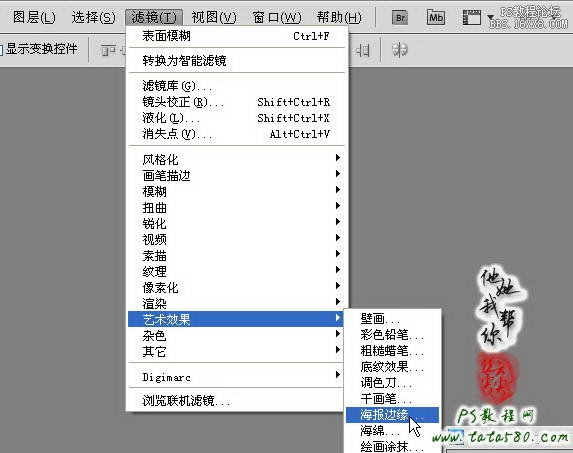
5、在弹出的设置对话框中,我们设置边缘厚度为2,边缘强度为2,海报化为6,当然具体参数可以视具体情况波动,如下图所示:
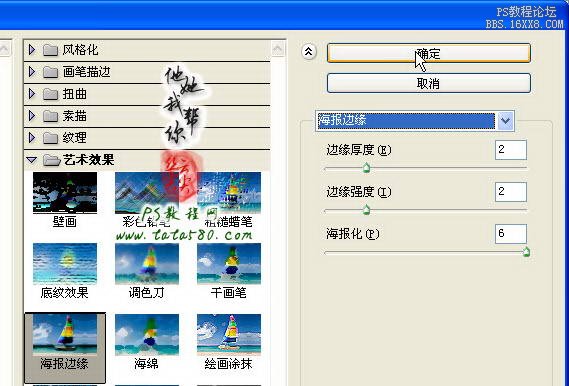
6、确定应用海报边缘效果,这时就会发现图层1上的图像效果蒙上了一层黑点,到时这部分区域就将作为漫画的阴影区域,如下图所示:

标签(TAG) 转手绘 tataplay尖尖
上一篇:ps制作离柔图文实例教程
下一篇:PS卡通情侣签名教程




























